"Screen Privacy" oder Privacy Mode ist eine Funktion, mit der der Inhalt einer Sitzung durch Deaktivieren der Remote-Anzeige ausgeblendet werden kann.
Wenn der Bildschirmdatenschutz oder der Datenschutzmodus aktiviert ist, wird der Bildschirminhalt für alle Personen mit physischem Zugriff auf das Remotegerät ausgeblendet.
Darüber hinaus werden Eingaben und Ton von der Remote-Seite ebenfalls blockiert, während der Datenschutzmodus aktiviert ist, bis entweder die Sitzung beendet oder der Datenschutzmodus manuell deaktiviert wird.
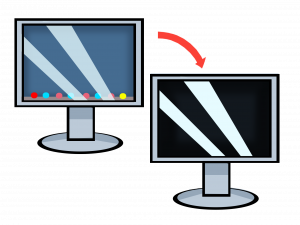
Der Bildschirmdatenschutz blendet jedoch keine Aktionen des Betriebssystems oder des Verlaufs auf dem lokalen oder Remote-Gerät aus.
Damit der Datenschutzmodus aktiviert werden kann, ist die Berechtigung der Clients an beiden Enden der Sitzung erforderlich.
Zuerst muss der Remote-Client dem Benutzer, der eine Verbindung herstellt, die Möglichkeit geben, den Datenschutzmodus zu aktivieren. Siehe Berechtigungen.
Sobald der Remote-Client dem verbindenden Client die richtigen Berechtigungen erteilt hat, kann der verbindende Client den Datenschutzmodus innerhalb der Sitzung über "Berechtigungen" in der AnyDesk-Symbolleiste aktivieren.
Wenn "Individuelle Einstellungen für jeden Schreibtisch speichern" auf dem verbindenden AnyDesk-Client aktiviert ist, wird die Aktivierung von "Bildschirmdatenschutz" auch nach dem Schließen der Sitzung gespeichert und automatisch wieder angewendet, wenn der AnyDesk-Client das nächste Mal eine Verbindung mit demselben Gerät herstellt.
Kompatibilität
Die Bildschirmschutzfunktion ist für Windows 8.1+, macOS 10.13+ und Linux verfügbar.
Bitte stellen Sie auch sicher, dass die Grafiktreiber ebenfalls auf dem neuesten Stand sind.
Bei mehreren Grafikkarten ist es wichtig sicherzustellen, dass AnyDesk auf demselben Adapter wie das Hauptdisplay läuft, da dies den Start des Datenschutzmodus verhindern kann.
Ausnahmen
Unter bestimmten Umständen funktioniert der Datenschutzmodus aufgrund der Sicherheitsarchitektur des Betriebssystems möglicherweise nicht.
Daher kann es sein, dass eine der Eingaben nicht blockiert wird, der Bildschirminhalt nicht ausgeblendet wird oder beides:
Während des UAC-Dialogs
Nach dem Senden von Strg + Alt + Entf
Nach dem Logout
Während des Benutzerwechsels
Nachdem der Desktop gesperrt wurde
Anmerkung: Das Verlassen dieser Bildschirme soll den Datenschutzmodus wiederherstellen, so dass der Remote-Bildschirm wieder ausgeblendet wird und die Eingabe des Remote-Benutzers blockiert wird.
Eine Anfrage zum Aufrufen des Datenschutzmodus kann aus verschiedenen Gründen abgelehnt werden:
Der Remote-Client ist nicht installiert
Der Remote-Client lässt die Verwendung des Datenschutzmodus nicht zu
Der Remote-Client unterstützt den Datenschutzmodus nicht (Windows 7 oder veraltete Client-Version).
Der Remote-Client ist nicht in der Lage, in den Datenschutzmodus zu wechseln, da das Betriebssystem keine Berechtigungen benötigt.
Der Remote-Client ist aufgrund fehlender Hardwareunterstützung nicht in der Lage, in den Datenschutzmodus zu wechseln.
Der Remote-Client hat die gleiche ID wie der lokale Client.
Mehrere Sitzungen
Für den Fall, dass mehrere Benutzer mit demselben Client verbunden sind und mindestens zwei von ihnen den Datenschutzmodus anfordern:
Der Datenschutzmodus wird bei der ersten Anfrage (wenn möglich) aktiviert,
Der Datenschutzmodus sollte entweder verlassen werden, falls
a. der letzte Benutzer, der den Datenschutzmodus angefordert hat, um ihn zu verlassen.
b. der letzte Benutzer, der den Datenschutzmodus angefordert hat, hat die entsprechende Sitzung geschlossen.
Anwendungsfall
Innenministerium
Arbeiten Sie von zu Hause aus an vertraulichen oder kundenbezogenen Dokumenten?
Mit dem Bildschirmdatenschutz kann niemand im Büro sehen, woran Sie arbeiten, und kann nicht eingreifen, da die lokale Eingabe und Audio deaktiviert sind.
Bekannte Probleme
Unter Windows 8 und 10 kann der Datenschutzmodus deaktiviert werden, wenn der lokale Benutzer, der eine Verbindung herstellt, auf dem zu steuernden Remote-Gerät zu einem Monitor mit einem gedrehten Bildschirm wechselt.
Er wird wiederhergestellt, wenn auf einen nicht gedrehten Monitor umgeschaltet wird.